
360度全景图的效果相比普通图片更加生动形象,那么360度全景图后期制作难不难呢?关于这个问题,大神教你简单的360度全景图后期制作方法,相信大家一学就会。
随着VR概念的大火,也让更多的人知道了全景,不过关于全景的很多知识大家也许并不是很熟悉。比如360度全景图后期制作的方法,360度全景图后期制作其实并不像很多新手想想的那么复杂,只需要几个步骤就能够完成,前提是你得对PS软件熟悉,下面我们就来看看360度全景图后期制作是怎么完成的吧。

360度全景图后期制作如果只用语言来形容的话,对于很多新人来说还是很难理解的,所以通过文字与截图的方式更能够让新人理解。
360度全景图后期制作的第一个步骤:
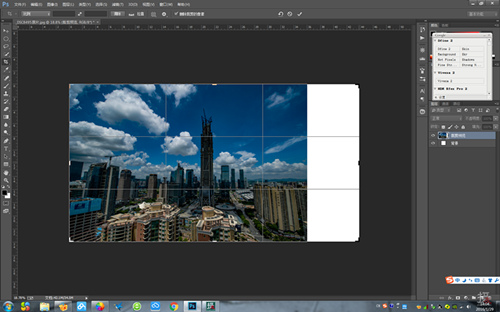
需要向右或者左边拉长片子,左边矩形选区复制到右边,然后点击编辑>变换>水平翻转。
360度全景图后期制作的第二个步骤:
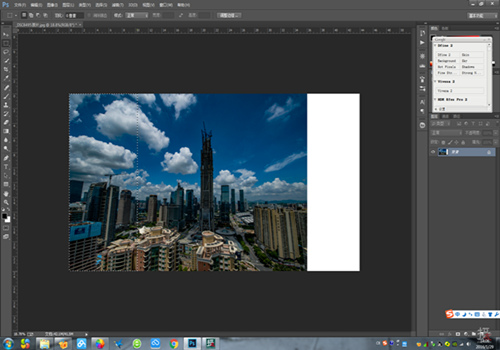
360度全景图后期制作我们要进行缝隙的处理,添加白蒙版,渐变拉缝隙处,让缝隙过渡自然。
360度全景图后期制作的第三个步骤:

这个步骤很简单裁剪、合拼图层。
360度全景图后期制作的第四个步骤:
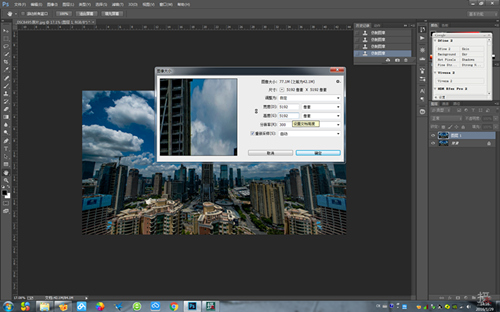
图像肯定要设定大小,需要提醒大家的是,图像的宽度和高度要保持一致,这一点不能马虎。
360度全景图后期制作的第五个步骤:
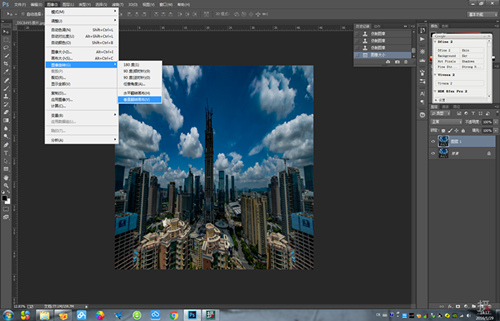
设定图像大小之后,我们要将图像旋转。具体步骤为:图像>图像旋转>垂直翻转画布相信大家应该很好理解。
360度全景图后期制作的第六个步骤:
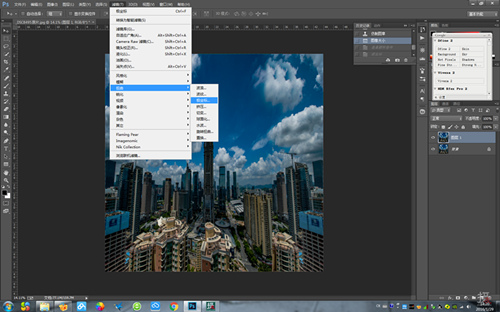
上面的的步骤都完成之后,最后一个步骤非常重要,千万不能忽略,我们需要点击滤镜>扭曲>极坐标>确定,这个步骤完成之后,360度全景图后期制作就大功告成了。
通过以上几个步骤的介绍之后,相信大家已经对360度全景图后期制作了解大概了,其实360度全景图后期制作只要掌握方法并不难。360度全景图会让人眼前一亮,所以越来越多的人开始学习制作360度全景图的方法,本站还会陆续更新全景图的制作,大家可随时关注。